14 年 EaseUS 数据恢复的 2022 种最佳替代方案
当您意识到您删除了错误的文件时,您是否经历过那种恐惧和无助的感觉? 或者你的电脑可能在关键任务到期的前一天就死机了——你所有的辛勤工作突然消失了。
EaseUS数据恢复 是一种流行且可靠的数据恢复软件应用程序,它提供了恢复这些文件的可喜希望。 它可用于 Windows 和 Mac 并且彻底 审查和测试 在 TechFewer 上,我们推荐它。
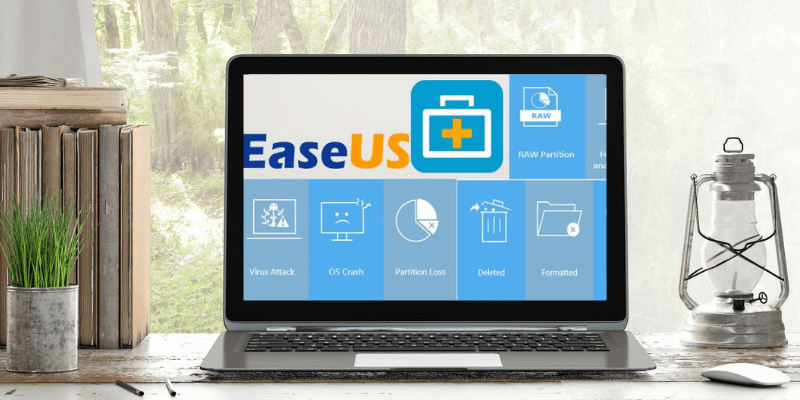
我自己使用该程序的经验同意。 EaseUS Data Recovery 到底有什么能力,它与类似的应用程序相比如何? 如果它那么好,我为什么要考虑替代方案? 请仔细阅读,找出答案。
目录
- EaseUS Data Recovery 快速概览
- EaseUS Data Recovery 的最佳替代方案
- 1. 恒星数据恢复(Windows、Mac)
- 2. Recuva 专业版 (Windows)
- 3. R-Studio(Windows、Mac、Linux)
- 4. MiniTool 电源数据恢复 (Windows)
- 5. Disk Drill(Windows、Mac)
- 6. Prosoft 数据救援(Windows、Mac)
- 7.GetData RecoverMyFiles (Windows)
- 8. ReclaiMe 文件恢复 (Windows)
- 9. 标准恢复资源管理器(Windows、Mac、Linux)
- 10. [电子邮件保护] 文件恢复终极版 (Windows)
- 11. 做你的数据恢复专家(Windows、Mac)
- 12. DMDE(Windows、Mac、Linux、DOS)
- 13. Wondershare 万兴恢复专家(Windows、Mac)
- 14. Remo Recover Pro (Windows, Mac)
- 那你该怎么办?
EaseUS Data Recovery 快速概览
它能做什么?
Victor 测试了 EaseUS Data Recovery 的 Windows 和 Mac 版本。 他成功地从一个 16 GB 闪存驱动器和一个 1 TB 外置硬盘驱动器中恢复了文件。
功能一览:
– 磁盘映像:否
– 暂停和恢复扫描:是
– 预览文件:是,但不是在扫描期间
– 可启动恢复盘:否
– 智能监控:是
该软件使用大多数驱动器内置的 SMART(自我监控、分析和报告技术)技术持续监控您的硬盘驱动器是否存在潜在问题。 您可以暂停和恢复扫描,这非常有用,因为它们可能需要数小时。 它还允许您预览它找到的文件的内容,以便您可以确认是否要恢复它们——但只有在扫描完成后才能恢复。
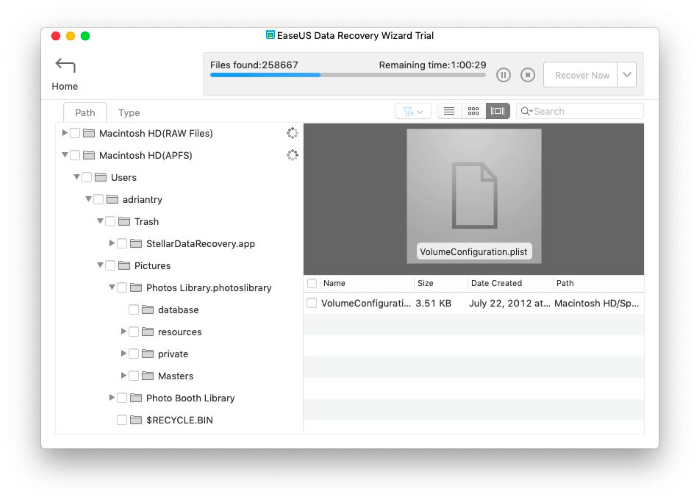
但它并不能做到其他恢复应用程序可以做到的一切。 特别是,当您的驱动器处于最后阶段时,它缺乏可以提供帮助的功能:它无法创建包含丢失文件片段的驱动器映像(重复)或创建可启动的恢复磁盘。
Windows 版本每月收费 69.95 美元、每年 99.95 美元或终身收费 149.95 美元。 Mac 版本的费用为每月 89.95 美元、每年 119.95 美元或终身许可证 164.95 美元。
它在 Windows 上的比较如何?
我进行了测试以比较数据恢复软件的有效性 Windows 和 Mac. 我将一个包含 10 个文件(PDF、Word Doc、MP3)的文件夹复制到一个 4GB 的 U 盘并删除了它。 在 Windows 上,每个应用程序都恢复了 10 个文件,有些甚至能够恢复更早的文件。 我以分钟和秒为单位记录了扫描所用的时间。
Data Recovery 能够使用高速扫描恢复比大多数 Windows 竞争对手更多的文件。 Wondershare Recoverit 能够恢复另外两个文件,但花费的时间是原来的三倍。 不过,EaseUS 的产品也是本文提到的最昂贵的 Windows 数据恢复应用。
EaseUS Data Recovery for Windows 比大多数竞争对手更快、更强大:
– Wondershare 万兴恢复专家:34 个文件,14:18
– EaseUS 数据恢复:32 个文件,5:00
– Disk Drill:29 个文件,5:08
– GetData 恢复我的文件:23 个文件,12:04
– 进行数据恢复:22 个文件,5:07
– Stellar Data Recovery Professional:22 个文件,47:25
– MiniTool Power Data Recovery:21 个文件,6:22
– 恢复资源管理器:12 个文件,3:58
– [电子邮件保护] 文件恢复:12 个文件,6:19
– Prosoft 数据救援:12 个文件,6:19
– Remo Recover Pro:12 个文件(和 16 个文件夹),7:02
– ReclaiMe 文件恢复:12 个文件,8:30
– R-Studio for Windows:11 个文件,4:47
– DMDE:10 个文件,4:22
– Recuva Professional:10 个文件,5:54
适用于 Windows 的 EaseUS Data Recovery 比其竞争对手更昂贵:
– Recuva Pro:19.95 美元(标准版免费)
– Prosoft Data Rescue Standard:19.00 美元起(为您要恢复的文件付费)
– Recovery Explorer Standard:39.95 欧元(约 45 美元)
– DMDE(DM 磁盘编辑器和数据恢复软件):48.00 美元
– Wondershare Recoverit Essential for Windows:59.95 美元/年
– [电子邮件保护] 文件恢复终极版:69.95 美元
– GetData 恢复我的文件标准版:69.95 美元
– ReclaiMe 文件恢复标准版:79.95 美元
– 适用于 Windows 的 R-Studio:79.99 美元
– 恒星数据恢复专家:79.99 美元/年
– 适用于 Windows Pro 的 Disk Drill:89.00 美元
– 做您的数据恢复专家:89.00 美元终生
– MiniTool Power Data Recovery Personal:89.00 美元/年
– 适用于 Windows 的 Remo Recover Pro:99.97 美元
– 适用于 Windows 的 EaseUS Data Recovery Wizard:每年 99.95 美元或终身 149.95 美元
它在 Mac 上如何比较?
在 Mac 上,情况类似。 它能够使用快速扫描恢复比大多数竞争对手更多的文件。 Stellar Data Recovery 能够恢复其他文件,但花费的时间是原来的两倍。 但是,它也是最昂贵的 Mac 数据恢复应用程序之一。
EaseUS Data Recovery for Mac 比大多数竞争对手更快、更成功:
– Stellar Data Recovery Professional:3225 个文件,8 分钟
– EaseUS Data Recovery:3055 个文件,4 分钟
– R-Studio for Mac:2336 个文件,4 分钟
– Prosoft 数据救援:1878 个文件,5 分钟
– Disk Drill:1621 个文件,4 分钟
– Wondershare 万兴恢复专家:1541 个文件,9 分钟
– Remo Recover Pro:322 个文件,10 分钟
适用于 Mac 的 EaseUS Data Recovery 比大多数竞争对手都贵:
– Prosoft Data Rescue for Mac Standard:19 美元起(为您要恢复的文件付费)
– 适用于 Mac 的 R-Studio:79.99 美元
– Wondershare Recoverit Essential for Mac:79.95 美元/年
– 恒星数据恢复专家:79.99 美元/年
– Mac 版 Disk Drill Pro:89 美元
– 适用于 Mac 的 EaseUS Data Recovery Wizard:每年 119.95 美元或终身 169.95 美元
– 适用于 Mac 的 Remo Recover Pro:189.97 美元
这意味着在 Windows 和 Mac 上,用户寻找替代方案的是应用程序的价格,而不是它的运行情况。
EaseUS Data Recovery 的最佳替代方案
这里有 14 个替代应用程序以及它们的比较方式。
1. 恒星数据恢复(Windows、Mac)
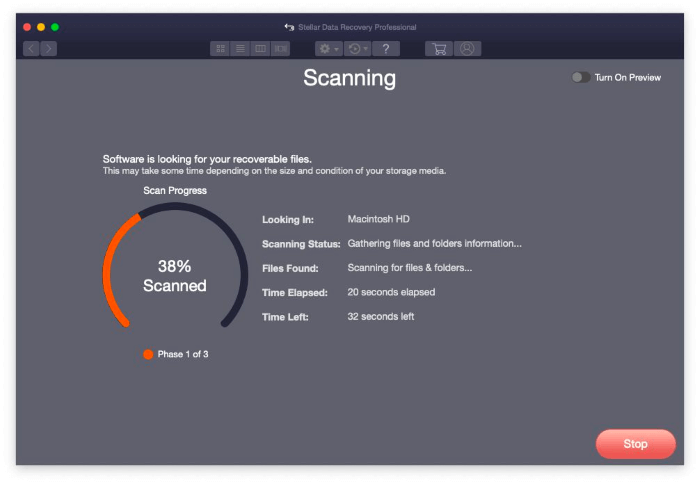
恒星数据恢复专家 强烈推荐,我们将其命名为“最容易使用” Windows 和 Mac 数据恢复综述。 我们在我们的 恒星数据恢复评论.
功能一览:
- 磁盘映像:是
- 暂停和恢复扫描:是的,但并不总是可用
- 预览文件:是,但不是在扫描期间
- 可启动恢复盘:是
- 智能监控:是
与 EaseUS Data Recovery 不同,它可以进行磁盘映像并可以创建可启动的恢复磁盘。 我们发现它可以很好地恢复文件,但它的扫描时间比 EaseUS 的要长得多。
一年期许可证的 Stellar Data Recovery Professional 费用为 79.99 美元。 Premium 和 Technician 计划的价格更高。
2. Recuva 专业版 (Windows)
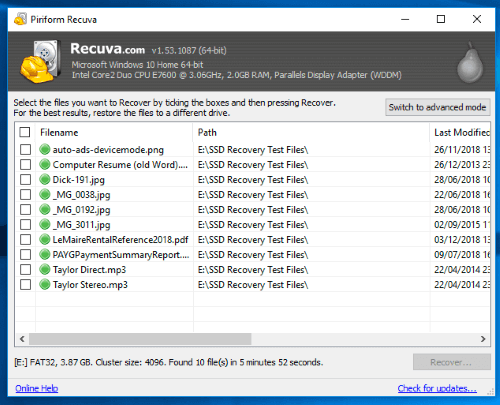
Recuva 专业版 由最初负责流行的 CCleaner 应用程序的公司创建,该应用程序可以释放 PC 上浪费的空间。 这仅适用于 Windows 用户。 我们发现它是适用于 Windows 的“最实惠”的数据恢复应用程序。
功能一览:
- 磁盘映像:否
- 暂停和恢复扫描:否
- 预览文件:是
- 可启动恢复盘:否,但可以从外部驱动器运行
- 智能监控:否
许多用户会发现免费版本就足够了。 鉴于其他应用程序的高价格,这令人印象深刻。 专业版以 19.95 美元的价格增加了虚拟硬盘支持、自动更新和高级支持。
Recuva Professional 费用为 19.95 美元(一次性费用)。 还提供免费版本,其中不包括技术支持或虚拟硬盘支持。
3. R-Studio(Windows、Mac、Linux)
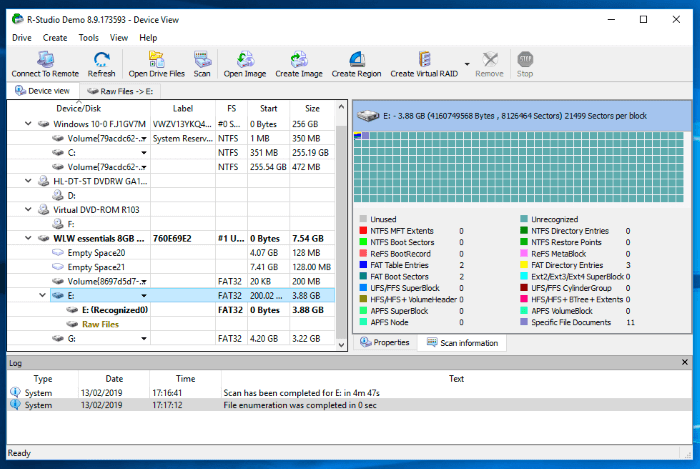
的R-Studio 是所有其他人评判的数据恢复工具。 我们发现它是“最强大”的恢复应用程序。 它不适合初学者,但如果您愿意阅读手册,它提供了在多种情况下取回数据的最佳机会。
功能一览:
- 磁盘映像:是
- 暂停和恢复扫描:是
- 预览文件:是,但不是在扫描期间
- 可启动恢复盘:是
- 智能监控:是
对于这样一个先进的工具,R-Studio 比 EaseUS 便宜得多。 它包含您需要的所有功能,并且被广泛认为是在任何操作系统上进行数据恢复的最强大的应用程序。 它是数据恢复专家的首选,但普通用户会发现 EaseUS 更容易处理。
R-Studio 售价 79.99 美元(一次性费用)。 在撰写本文时,它的折扣价为 59.99 美元。 还提供其他版本,包括用于网络的版本和用于技术人员的版本。
4. MiniTool 电源数据恢复 (Windows)
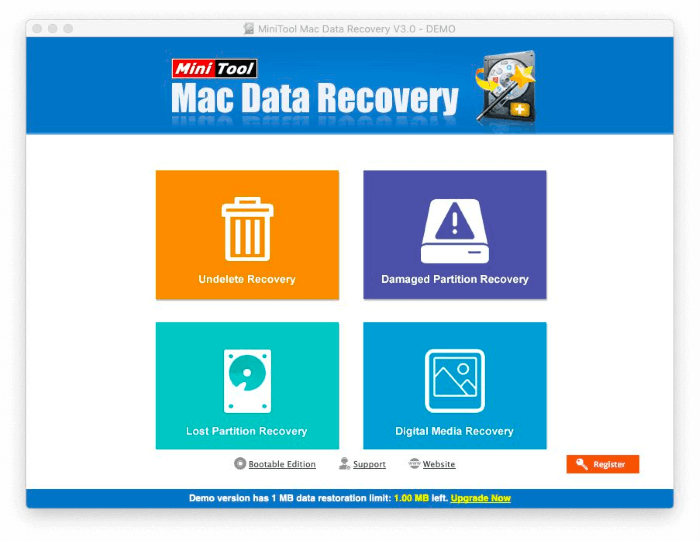
MiniTool电力数据恢复 是一个易于使用的应用程序,可以产生良好的效果。 提供的免费版本仅限于恢复 1 GB 的数据。
功能一览:
- 磁盘映像:是
- 暂停和恢复扫描:否,但您可以保存已完成的扫描
- 预览文件:是
- 可启动恢复盘:是的,但它是一个单独的应用程序
- 智能监控:否
MiniTool 提供与 EaseUS 的工具相当的功能。 它可以恢复已删除的文件,但扫描速度较慢,而且仅比 EaseUS Data Recovery 便宜一点。
MiniTool Power Data Recovery Personal 的费用为每月 69 美元或每年 89 美元。
5. Disk Drill(Windows、Mac)
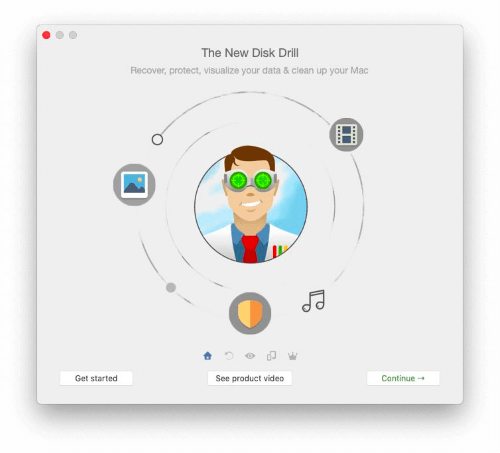
聪明的档案 圆盘开沟 在功能和易用性之间提供了良好的平衡。 其他人进行的比较测试得出的结论是,它不如其他数据恢复应用程序有效,这让我感到惊讶。 它成功恢复了我测试中的每个文件。 有关详细信息,请参阅我的 Disk Drill评论.
功能一览:
- 磁盘映像:是
- 暂停和恢复扫描:是
- 预览文件:是
- 可启动恢复盘:是
- 智能监控:是
Disk Drill 是一次性购买而非订阅,这将使某些用户更喜欢它。 对于喜欢订阅的 Mac 用户,可以通过 Setapp. 扫描时间与 EaseUS 的大致相同,并且包含更多功能。
CleverFiles Disk Drill 官网售价 89 美元。 它也可用于 Mac,每月 9.99 美元的 Setapp 订阅。
6. Prosoft 数据救援(Windows、Mac)
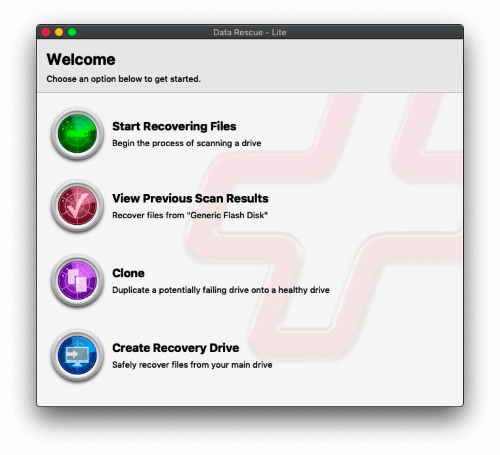
Prosoft 最近改变了其商业模式 数据抢救 试图显得更实惠。 该应用程序以前售价 99 美元,但现在您只需为要拯救的文件付费。
这对我来说听起来有点模糊,并且该网站对细节很清楚。 他们声称恢复成本可能低至 19 美元,但这个价格取决于文件的数量——当然,随着时间的推移,成本会增加。 幸运的是(与大多数其他恢复应用程序一样),您可以在付款前确定哪些文件可以恢复。
功能一览:
- 磁盘映像:是
- 暂停和恢复扫描:否,但您可以保存已完成的扫描
- 预览文件:是
- 可启动恢复盘:是
- 智能监控:否
对于轻度使用,Data Rescue 可能比 EaseUS Data Rescue 更实惠。 扫描所需的时间大致相同,虽然我使用 Prosoft 的工具恢复了我正在寻找的所有文件,但 EaseUS 找到的更多。
Prosoft Data Rescue Standard 的定价有点不清楚。 您以前可以以 99 美元的价格购买它,但现在您只需为要恢复的文件付费。 细节很粗略,但该网站引用“价格低至 19 美元”。
7.GetData RecoverMyFiles (Windows)
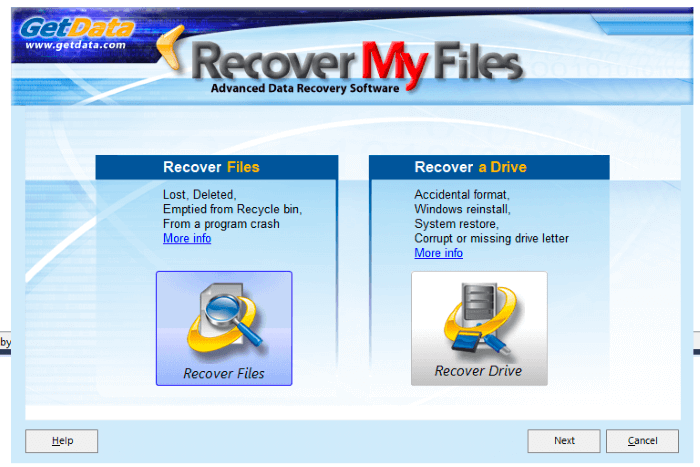
GetData RecoverMyFiles 标准 是一款易于使用的 Windows 数据恢复应用程序,无需订阅。 只需完成几个步骤即可开始扫描。 该应用程序的界面令人耳目一新,非技术性的。
功能一览:
- 磁盘映像:否
- 暂停和恢复扫描:否
- 预览文件:是
- 可启动恢复盘:否
- 智能监控:否
与 EaseUS 一样,GetData 缺乏 Stellar 和 R-Studio 等应用程序中的高级功能。 Stellar 实际上需要更少的步骤来开始扫描,而 GetData 的扫描速度要慢得多。 在我的一项测试中,GetData 找到了所有 175 个已删除文件,但只能恢复其中的 27%。
GetData RecoverMyFiles Standard 费用为 69.95 美元(一次性费用)。
8. ReclaiMe 文件恢复 (Windows)
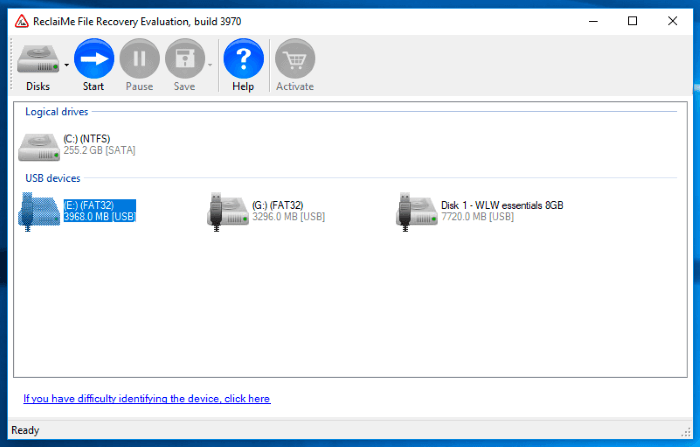
ReclaiMe 文件恢复标准 是另一个不需要订阅的 Windows 工具。 不过,它的一次性成本比 GetData 高一点,而且在我的测试中,它恢复的文件更少。 该应用程序需要更长的时间才能打开,但之后只需单击两次鼠标即可开始扫描。
功能一览:
- 磁盘映像:否
- 暂停和恢复扫描:是
- 预览文件:是的,仅限图像和 doc 文件
- 可启动恢复盘:否
- 智能监控:否
ReclaiMe 在清空回收站后恢复已删除的文件、恢复格式化的磁盘以及从已删除和损坏的分区中恢复文件方面相当成功。 虽然其他应用程序通常在恢复方面更成功,但使用 ReclaiMe 确实有合理的成功机会。
ReclaiMe 文件恢复标准版费用为 79.95 美元(一次性费用)。
9. 标准恢复资源管理器(Windows、Mac、Linux)
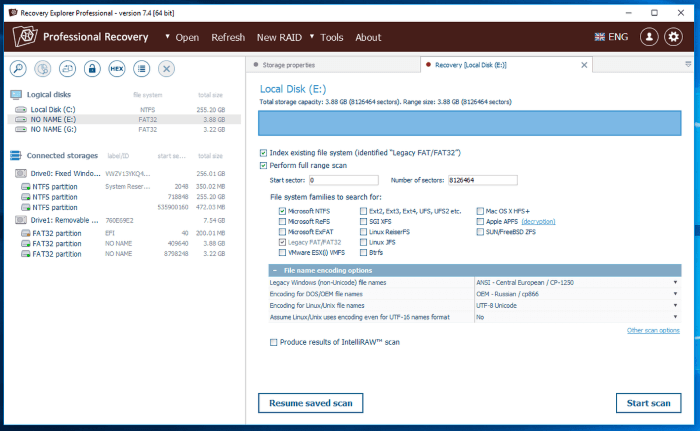
系统开发实验室 恢复资源管理器标准 如果您是初学者,可能会感到害怕,但否则它是一个极好的价值。 它的成本是合理的,不需要订阅,它适用于 Windows 和 Mac。
功能一览:
- 磁盘映像:是
- 暂停和恢复扫描:是
- 预览文件:是
- 可启动恢复盘:否
- 智能监控:否
在我的测试中,Recovery Explorer Standard 比任何其他恢复应用程序都快。 它具有高级功能,但感觉比 R-Studio 更易于使用。 在行业测试中,R-Studio 是唯一一款表现优于它的应用程序。
Recovery Explorer Standard 售价 39.95 欧元(约合 45 美元)。 专业版售价 179.95 欧元(约合 220 美元)。
10. [电子邮件保护] 文件恢复终极版 (Windows)
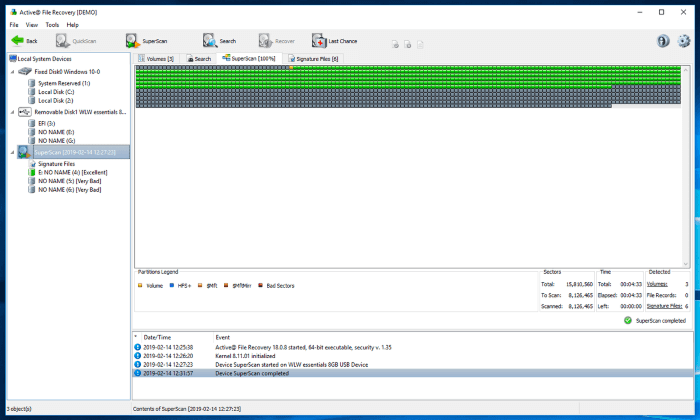
[电子邮件保护] 文件恢复终极版 类似但仅在 Windows 上运行。 它不需要订阅,具有 R-Studio 的大部分功能,不适合初学者。 提供的计划范围意味着您可能不需要花费全部 69.95 美元来取回您的文件。
功能一览:
- 磁盘映像:是
- 暂停和恢复扫描:否
- 预览文件:是
- 可启动恢复盘:是
- 智能监控:否
在行业测试中, [电子邮件保护] 从已删除或损坏的分区中恢复文件时获得了最高分。 在其他类别中,它仅次于 R-Studio 和 Recovery Explorer Standard。 如果您是高级 Windows 用户,这绝对是一个值得考虑的应用程序。
[电子邮件保护] File Recovery Ultimate 费用为 69.95 美元(一次性费用)。 标准版和专业版以较低的成本提供。
11. 做你的数据恢复专家(Windows、Mac)
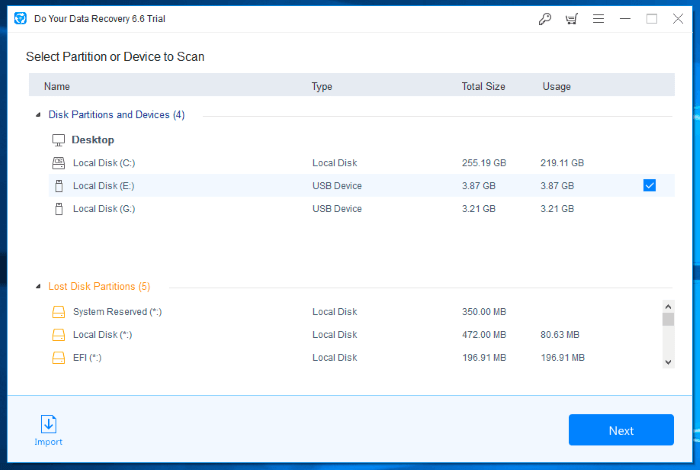
做您的数据恢复专家 适用于更简单的恢复问题,但对复杂的问题没有帮助。 在我简单的 Windows 测试中,它恢复了几乎与 EaseUS 一样多的文件,而且它的扫描速度也几乎一样快。
Do Your Data Recovery Professional 的一年许可证价格为 69 美元,终身许可证价格为 89 美元。 这些许可证涵盖两台 PC,而大多数其他应用程序适用于单台计算机。
12. DMDE(Windows、Mac、Linux、DOS)
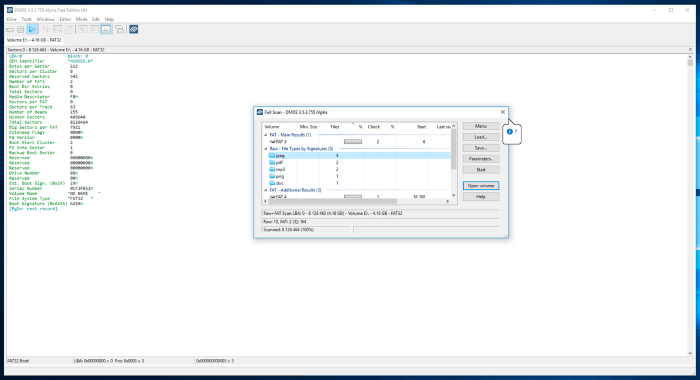
DMDE 相比之下,(DM 磁盘编辑器和数据恢复软件)非常适合复杂的恢复任务。 在行业测试中,它在恢复已删除分区方面获得了最高评价。 在恢复损坏的分区时,它与 R-Studio 并列得分最高,而且它的扫描速度很快。
但根据我的经验,它不太适合简单的任务。 在我的测试中,它恢复的文件比 EaseUS、Recoverit 和 Do Your Data Recovery 少得多。
DMDE Standard 单个操作系统的价格为 48 美元(一次性购买)或全部为 67.20 美元。 专业版的价格大约是价格的两倍。
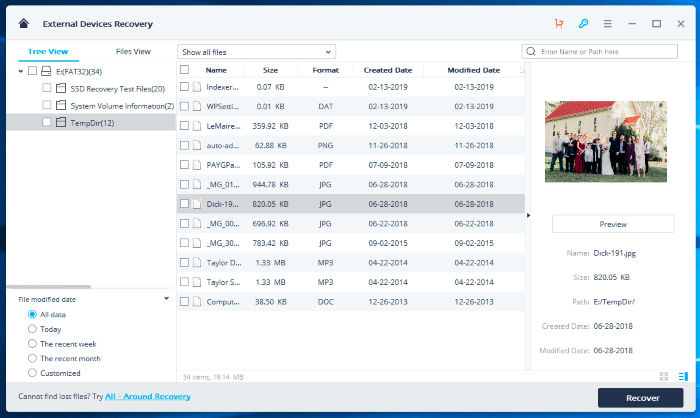
Wondershare 万兴恢复专家 不是最成功的文件恢复工具,而且它的扫描速度很慢。 在测试 Windows 版本时,万兴恢复专家在查找丢失文件方面比 EaseUS 稍微成功一些,但花费的时间是 EaseUS 的三倍。
我发现 Mac 版本的速度是 EaseUS 的两倍,并且只定位了一半的文件。 您可能会通过此应用程序获得成功,但您可能会通过替代方案获得更好的体验。
Wondershare Recoverit Essential 的 Windows 价格为 59.95 美元/年,Mac 价格为 79.95 美元/年。
14. Remo Recover Pro (Windows, Mac)
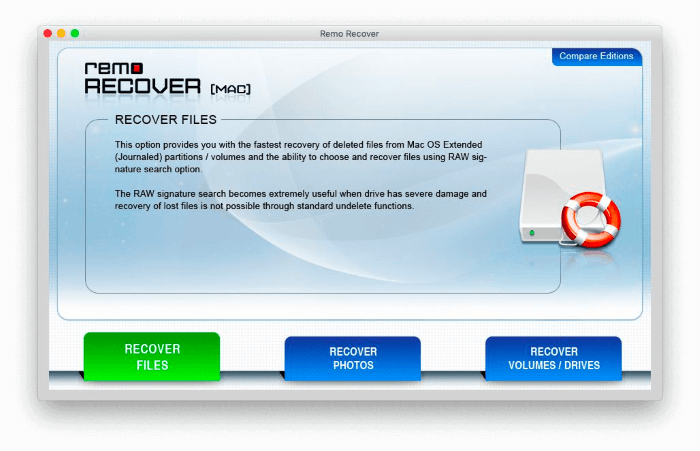
圣雷莫恢复 类似于万兴恢复专家:它不如我们列出的其他恢复应用程序有前途。 在我的 Mac 测试中,它比任何替代方案都花费了更长的时间,并且找到了更少的文件。 在我的 Windows 测试中,它也没有做得更好。 然而它很昂贵——事实上,Mac 应用程序的价格令人瞠目结舌。
Remo Recover Pro Windows 版售价 99.97 美元(一次性费用),Mac 版售价 189.97 美元。 在撰写本文时,价格分别折扣至 79.97 美元和 94.97 美元。 还提供较便宜的基本版和媒体版。
那你该怎么办?
EaseUS Data Recovery 是市场上最好的数据恢复应用程序之一。 它适用于 Windows 和 Mac,监控您的驱动器是否存在潜在问题,并允许您暂停和恢复扫描,这样您就不必在时间用完时重新开始。
经过 Victor Corda、行业专家和我自己进行的全面测试,我们得出结论,该应用程序在恢复文件方面比大多数竞争对手更成功,并且扫描时间相对较快。
但也有一些缺点和限制。 它是更昂贵的数据恢复应用程序之一。 虽然它易于使用,但它的一些竞争对手甚至更直观。 此外,EaseUS Data Recovery 缺少高级应用程序提供的一些功能,例如创建磁盘映像和可启动的救援驱动器。
如果您运行 Windows 并喜欢更实惠的应用程序,我推荐 Piriform Recuva。 免费版适合大多数用户,专业版的价格不到 20 美元。 Mac 用户应该考虑 Prosoft Data Rescue.
如果您不介意多花一点钱并优先考虑使成功的文件恢复尽可能简单的应用程序,请选择 恒星数据恢复. 它适用于 Windows 和 Mac,而且它的订阅价格比 EaseUS 便宜一些。
最后,如果您习惯使用学习曲线更陡峭的软件, 的R-Studio 是一个强大的工具,可以恢复大多数竞争对手无法恢复的文件。 如果您定期执行数据恢复或想成为专业人士,这是一个不错的选择。 Recovery Explorer 和 DMDE 是高级用户的其他质量选项。
如果您在下定决心之前想了解更多信息,请查看我们的数据恢复综述 Windows 和 Mac. 在那里,您会找到每个应用程序的详细说明以及我的完整测试结果。
最新文章